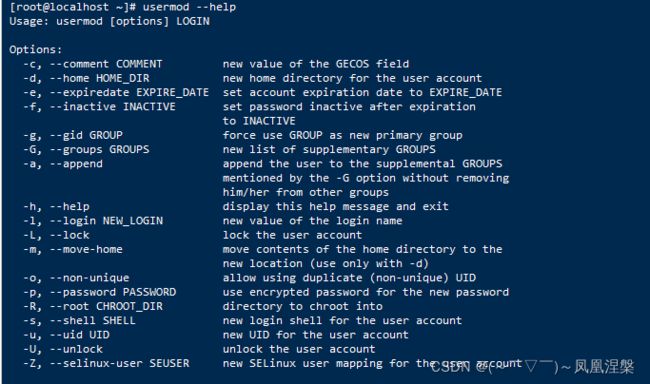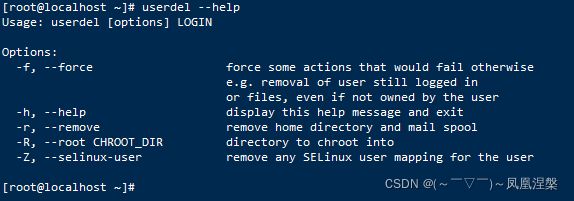云计算入门教程普通用户
###########严重声明#################
本人支持一切正规软件开发行为,接受知识付费理念。
并坚决抵制盗版行为,用于学习交流的非盈利目的的,且法律允许且支持的条件下,可以进行相关文件交流。
他人利用交流文件进行非法售卖等一切违法犯罪行为,本人概不负责。
分享的网页链接能保证截止到写作时可用,无毒。分享不盈利,故网页及其公司有任何违法乱纪等行为与本人无关
所有提及产品公司,因为本人文章感到不适,请与本人联系,会进行及时的下架整改处理
###########严重声明####################
待修改
普通用户创建
首先我们需要了解一个长引导 --help
作用的话 这样我们让它自己告诉我们
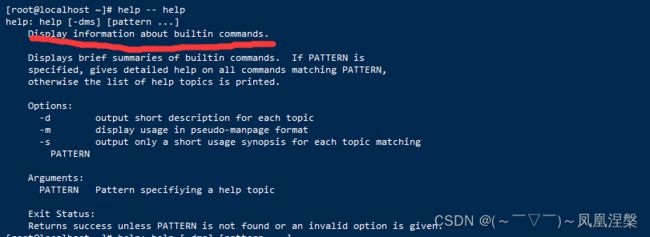
是不是看不懂?英文很烂,没关系,我们只要知道怎么用就好了。
1.作用显示内置命令信息;
2.短引导
-d输出每个主题的简短描述
-m以伪手册格式显示使用情况
-s只输出每个主题匹配模式的简短用法摘要
最常见用法就是 shell命令 --help
比如 cp --help
ls --help
1、useradd 添加用户
上一节我们装好了系统,但是没让装普通用户,原因就是,没必要。
useradd --help
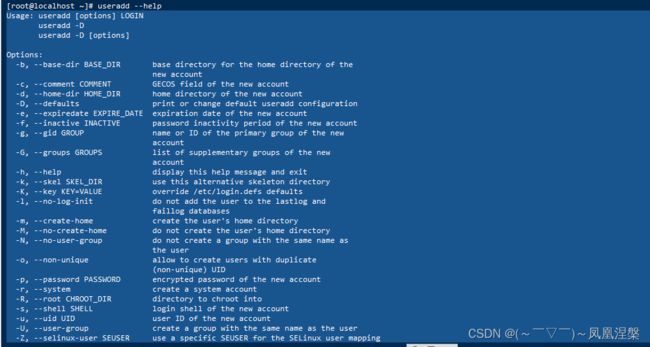
-c<备注> 加上备注文字。备注文字会保存在passwd的备注栏位中。
-d<登入目录> 指定用户登入时的起始目录。
-D 变更预设值.
-e<有效期限> 指定帐号的有效期限。
-f<缓冲天数> 指定在密码过期后多少天即关闭该帐号。
-g<群组> 指定用户所属的群组。
-G<群组> 指定用户所属的附加群组。
-m 自动建立用户的登入目录。
-M 不要自动建立用户的登入目录。
-n 取消建立以用户名称为名的群组.
-r 建立系统帐号。
-s 指定用户登入后所使用的shell。
-u 指定用户ID。
具体命令说明
linux
useradd命令(引用)
这里用一个最简单的命令
useradd tom 回车
界面好像没啥变化
这时候我们需要借助命令行cat /etc/passwd
(注:cat 是一个文件查看命令,下面会说,/etc/passwd是一个存放用户名的文件,结合就是查看用户)
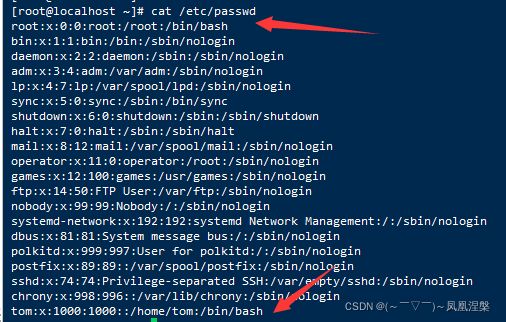
如图,我们可以看到用户tom被建立,但是它的组号是1000,不少人跟我一样,为啥是1000,不是1001,不是59这种,咋回事呢?
- useradd -u
再创建几个看看
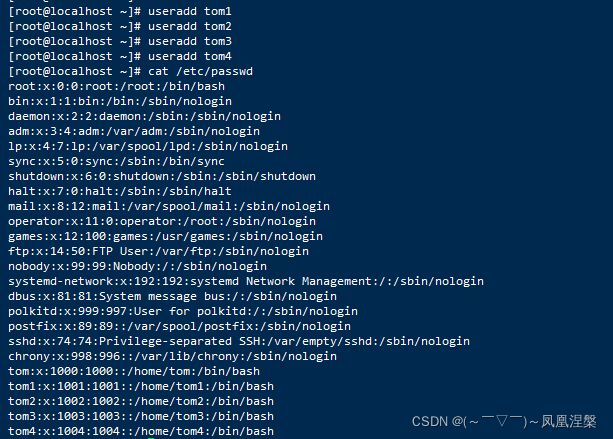
我们又创建了四个普通账户,tom1-4,可以看到都是1000以后累加。好现在我们就来整明白,/etc/passwd的格式是啥意思。
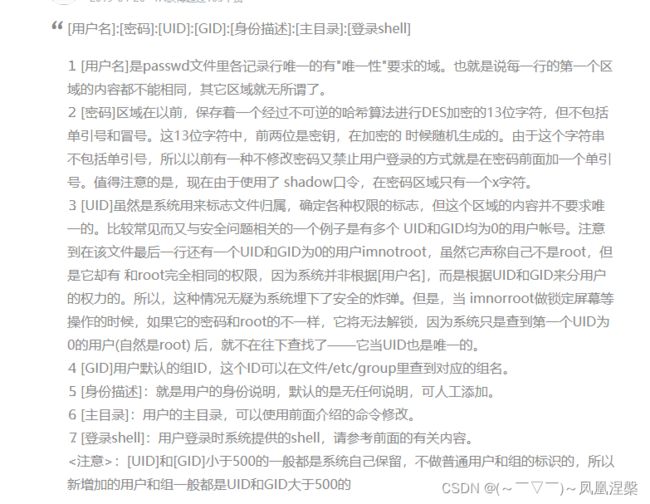
[/etc/passwd网络说明]
(https://zhidao.baidu.com/question/1901217286821038220.html)(引用)
好的,我们现在知道UID是与权限相关的一个号码,GID是用户组号。
实际上
账户为分三类: 超级用户(管理员):享有最高权限,具备系统中的所有权限(一般为root),UID为0 系统用户
:别称“伪用户”,无法登录系统,其主要作用是支撑系统运行,方便系统管理。uid号码小于1000.
普通用户:有权限限制,只能对自己目录下的文件进行操作,可以登录系统。uid 大于1000,登陆shell是bin/bash。
任何一个账户在创建的同时都会在系统里面创建一个同名的组。
由于关乎权限,我们还是在创建一个1000以后的普通用户吧。
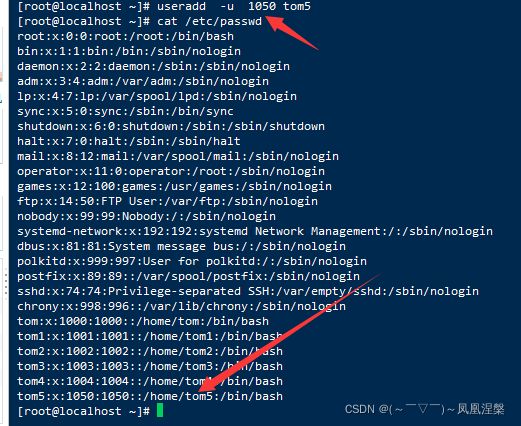
好的,这改变了。
- useradd -d
那么,下一步我要改变用户的家目录,就是普通用户文件存放位置。
现在我们可以看到当前都存在/home/用户名 下了。我不,我就要用户名家目录不一样。
当然可以
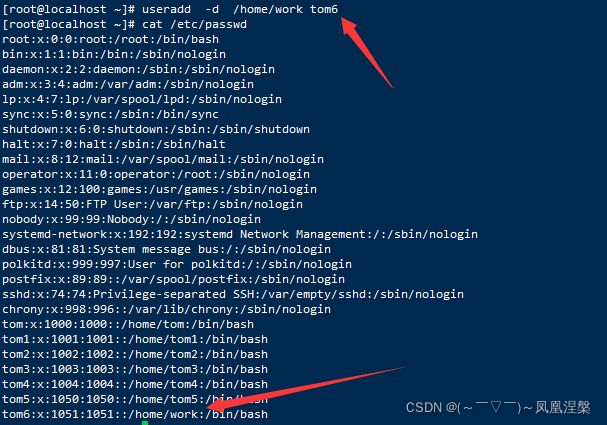
看主目录改变了,不过一般情况下,不是改变家目录的文件名,而是相关路径。
其他操作现在没必要去深究。后期学了再说。
现在我们要干另外一件事—加密。
虽然是普通用户,我也想要密码。(隐私权很重要)
用户加密
我们需要使用的命令是passwd

-k、 --保留令牌保留未过期的身份验证令牌
-d、 --删除指定帐户的密码(仅限root用户)
-l、 --锁定指定帐户的密码(仅限root用户)
-u、 --解锁命名帐户的密码(仅限root用户)
-e、 --使指定帐户的密码过期(仅限root用户)
-f、 --武力行动
-x、 --最大值=天数最大密码生存期(仅限root用户)
-n、 --最小=天数最小密码生存期(仅限root用户)
-w、 --warning=天数用户在密码到期前收到警告的天数(仅限root用户)
-i、 --inactive=帐户禁用时密码过期后的天数(仅限root用户)
-S、 --状态报告指定帐户上的密码状态(仅限root用户)
–stdin从stdin读取新令牌(仅限root)
其他不管,咱们就用到以下两个
-d、 --删除指定帐户的密码(仅限root用户)
passwd 用户名 修改用户密码
首先先登陆一个试试
命令行 su - 用户名 (su -登陆并跳转目录到用户家目录)
su 用户名 (su 登陆并不跳转目录到用户家目录)
这里我们想知道用户家目录,所以我们用su - tom
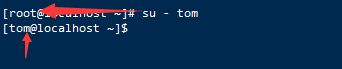
很顺利;
这里插播以下其他命令行
不想看可以跳过这部分
pwd查看当前目录
![]()
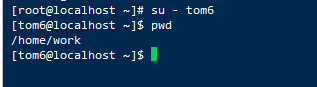
我们成功进入tom与tom6说明我们的添加账户成功执行,并且,tom6的家目录在我们设定的/home/work下。
这里退出用Ctrl键+d就从普通用户退回root了。
在root下来设置tom(普通用户)的密码
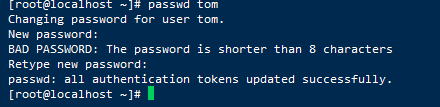
因为我设置的密码才三位,它给出警告,不影响。(这里输入密码显示,输入完成回车就行)
现在再登陆tom,(记住root登陆普通免验证)
所以要用普通登陆普通
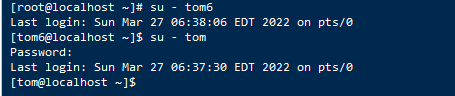
由图可知,root登陆普通免验证登陆了tom6,在tom6中登陆tom,验证了密码才登陆成功。
好的,现在删除密码。(用于我普通用户忘了密码,就可以用root删除密码),其实大多时候,我们申述更改一些网络密码是一个道理。
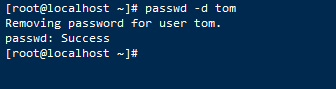
设置空密码
.
用普通用户tom6权限可以直接登陆tom,不用验证密码
还有一个是passwd -l tom,禁止登陆。
用户更改
选项:
-c、 --注释GECOS字段的新值
-d、 --home home_DIR用户帐户的新主目录
-e、 --expiredate EXPIRE_DATE将帐户到期日期设置为EXPIRE_DATE
-f、 --无效无效设置密码过期后无效
不活跃
-g、 --gid组强制使用组作为新的主要组
-G、 ——小组补充小组新名单
-a、 --将用户附加到补充组
由-G选项提及,但不删除
他/她来自其他团体
-h、 --帮助显示此帮助消息并退出
-l、 --login NEW_login登录名的新值
-五十、 --锁定用户帐户
-m、 --移动主目录将主目录的内容移动到
新位置(仅与-d一起使用)
-o、 --非唯一允许使用重复(非唯一)UID
-p、 --密码密码对新密码使用加密密码
-R、 --根目录CHROOT_DIR目录
-s、 --shell用户帐户的新登录shell
-u、 --uid用户帐户的新uid
-U、 --解锁用户帐户
-Z、 --selinux用户SEUSER用户帐户的新selinux用户映射
可以参考
linux
usermod(引用)
试试修改UID;![]()
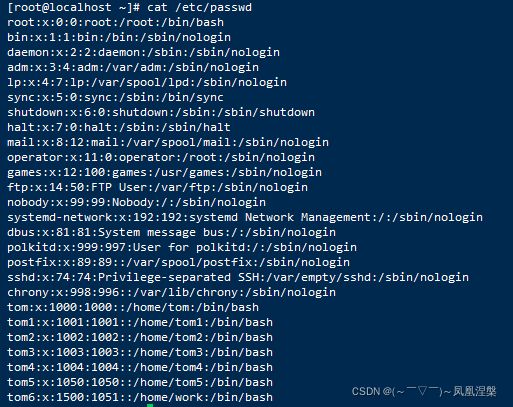
可以看到UID,已经改好了。
更改家目录 usermod -d 新的家地址 用户
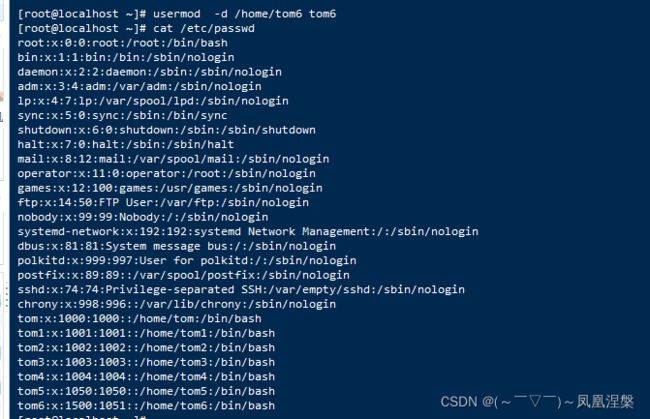
看从之前的/home/work变成了/home /tom6了
用户删除
选项:
-f、 ——强迫一些否则会失败的行动
e、 g.删除仍然登录的用户或文件,即使不归用户所有
-h、 --帮助显示此帮助消息并退出
-r、 --删除主目录和邮件假脱机
-R、 --根目录CHROOT_DIR目录
-Z、 --selinux用户删除该用户的任何selinux用户映射
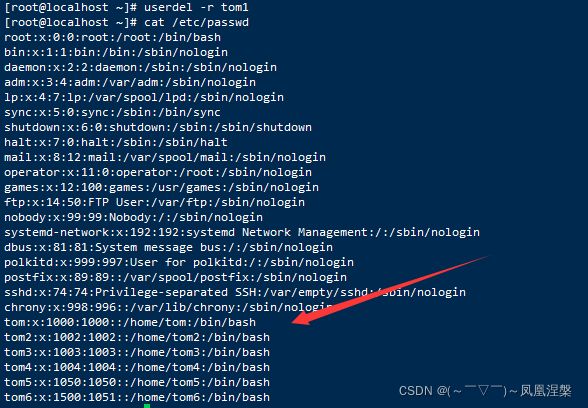
删除成功。我们就保留一个tom。
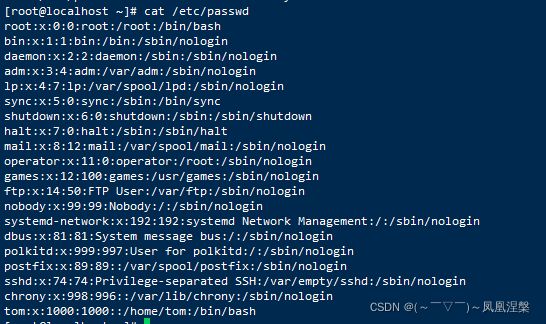
好,用户管理内容到此结束。更多可以去
linux学习
下了解。